Isi kandungan
Ke mana muat turun saya pergi? Bagaimanakah saya boleh mengakses dan membuka muat turun terbaru saya pada komputer atau telefon mudah alih? Pada halaman ini, anda akan mendapat panduan lengkap untuk mempelajari apa itu Folder Muat Turun, ke mana perginya Muat Turun dan petua tentang cara membuka folder Muat Turun pada PC, iPhone/iPad dan juga telefon Android dengan jayanya.
Jika folder Muat Turun tidak muncul, berehat dan ikuti petua yang dibentangkan di bawah untuk membetulkannya sekarang. jom pergi.
1. Apa Itu Folder Muat Turun
![]()
Folder Muat Turun ialah lokasi fizikal yang menyimpan semua yang anda muat turun daripada penyemak imbas Internet, gedung aplikasi atau pusat permainan, dsb., pada komputer atau telefon mudah alih anda seperti iPhone/iPad dan telefon Android secara lalai.
Jadi untuk apa folder Muat Turun digunakan ? Seperti yang dijelaskan, ia adalah lokasi untuk menyimpan semua muat turun terbaharu anda, termasuk permainan, fail imej, video, aplikasi, kemas kini perisian baharu, kemas kini OS, kemas kini perisian tegar, pemacu, dll. Secara ringkasnya, semua item yang boleh dimuat turun adalah semua disimpan secara automatik di dalam folder Muat Turun secara lalai.
2. Ke Mana Perginya Muat Turun Saya, Bagaimana Saya Mengakses Semua Muat Turun
Selalunya, apabila anda memuat turun fail, sama ada aplikasi, filem, lagu yang digemari, gambar yang cantik atau permainan, komputer dan telefon mudah alih akan menyimpan muat turun terbaru ke lokasi lalai pada peranti anda. Biasanya, ia adalah folder, bernama Muat Turun.
Di sini, petua yang ditunjukkan berikut akan membimbing anda untuk mengakses semua muat turun pada komputer, iPhone/iPad dan telefon Android dengan jayanya:
#1. Ke Mana Muat Turun Saya Pergi pada PC?
Jadi di manakah muat turun saya? Dan bagaimana saya membuka Muat Turun saya pada komputer? Ikuti dua petua di sini untuk mencari Muat Turun anda pada komputer Windows:
Pilihan 1. Cari Muat Turun pada (Windows 10) Komputer:
Langkah 1. Tekan kekunci Windows + E atau klik ikon Folder dari bar tugas.
Langkah 2. Di bawah Akses pantas , klik Muat Turun .
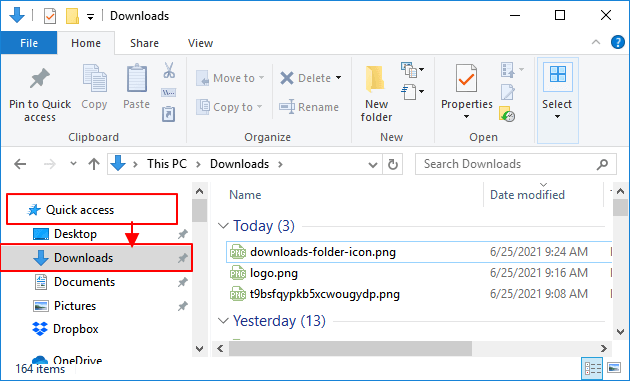
Atau, anda juga boleh mengklik PC ini dan klik dua kali untuk membuka Muat Turun dari anak tetingkap File Explorer.
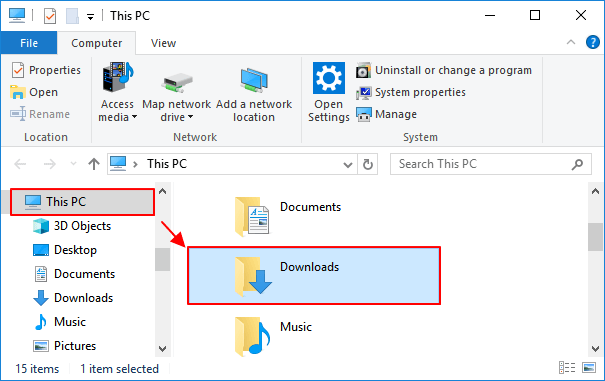
Kemudian anda boleh mengklik Tarikh diubah suai untuk mencari muat turun terbaharu anda dalam folder ini.
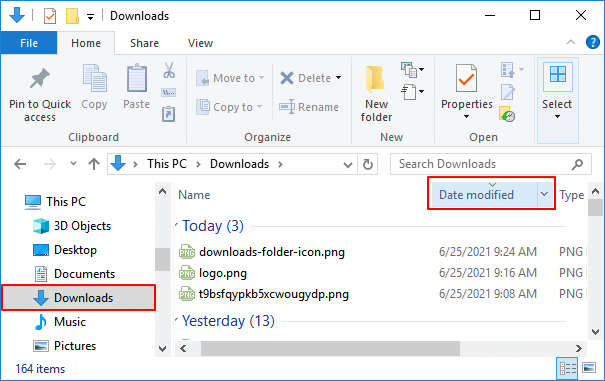
Pilihan 2. Muat Turun Tersembunyi Ditunjukkan pada PC
Jika anda tidak dapat melihat folder Muat Turun pada komputer anda, ia boleh ditetapkan sebagai tersembunyi pada komputer anda. Anda boleh melihat dan menunjukkan fail dan folder tersembunyi dalam Windows 10, termasuk folder Muat Turun, dengan cara ini:
Langkah 1. Klik dua kali PC ini atau tekan kekunci Windows + E untuk membuka Windows File Explorer.
Langkah 2. Pergi ke tab Paparan, klik Pilihan .
Langkah 3. Pergi ke tab Lihat pada Pilihan Fail, semak Tunjukkan fail tersembunyi, folder dan pemacu .
Langkah 4. Klik Guna dan klik OK untuk menyimpan perubahan.

Selepas ini, anda boleh mengikut laluan ini: PC ini/Muat Turun/ atau ikut langkah dalam Pilihan satu untuk membuka dan melihat item anda yang dimuat turun dalam folder Muat Turun sekarang.
#2. Ke Mana Muat Turun Saya Pergi pada iPhone/iPad Saya
Langkah 1. Buka pilihan Carian Spotlight, taip Fail dalam kotak carian.
Langkah 2. Ketik Fail dalam hasil carian.
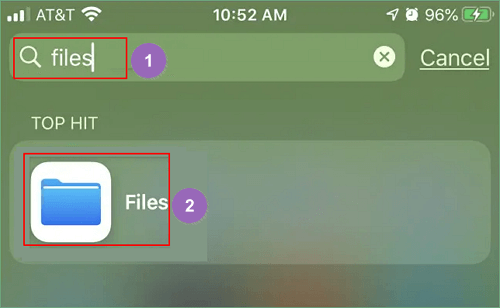
Langkah 3. Ketik Semak Imbas > Pada iPhone Saya atau Pada iPad Saya .
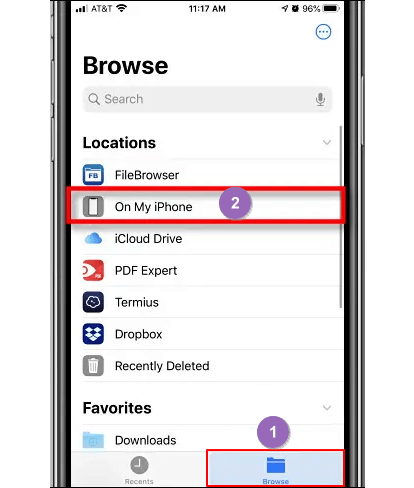
Langkah 4. Ketik Muat Turun atau folder lain untuk melihat item anda yang dimuat turun pada peranti.
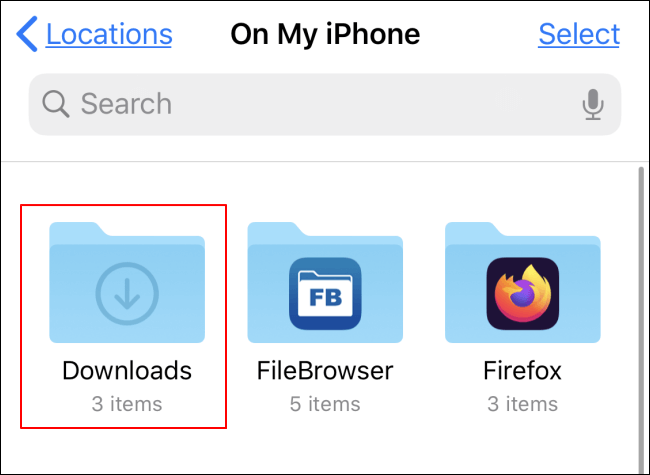
#3. Ke Mana Perginya Folder Muat Turun Saya pada Android
Langkah 1. Cari ikon Fail Saya pada telefon Android anda dan ketik untuk membukanya.
Langkah 2. Ketik Muat Turun di bawah KATEGORI .
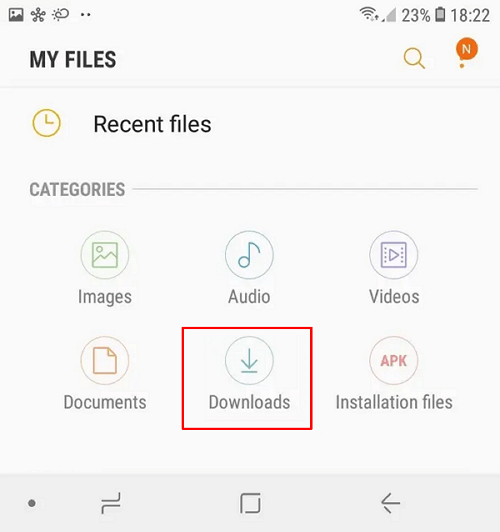
Anda boleh melihat semua muat turun anda dalam folder pada telefon anda sekarang.
3. Bagaimana Saya Menukar Ke Mana Muat Turun Saya Pergi
Memandangkan folder Muat Turun mungkin mengambil ruang yang besar pada komputer atau telefon mudah alih anda, anda boleh cuba menukar lokasi folder Muat Turun untuk menjimatkan ruang storan pada komputer atau telefon anda. Bagaimana untuk berbuat demikian? Mari lihat:
#1. Pada PC (Windows 10):
Langkah 1. Buka PC Ini > Klik kanan folder Muat Turun dan klik pada Properties .
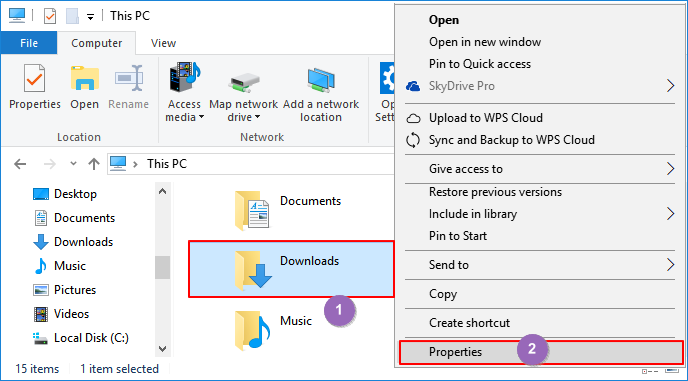
Langkah 2. Pada tetingkap Muat Turun Properties , pergi ke tab Lokasi .
Langkah 3. Klik Pindah... dan semak imbas untuk menetapkan lokasi baharu pada pemacu keras anda untuk menyimpan folder Muat Turun.
Klik Mohon untuk meneruskan.
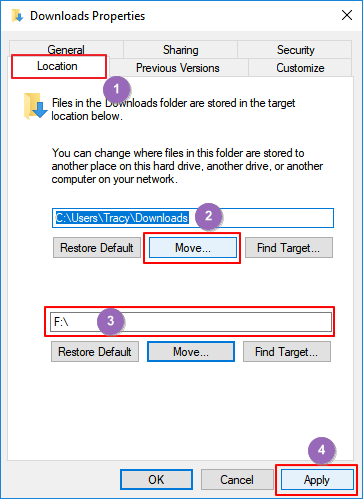
Langkah 4. Klik Ya untuk mengalihkan semua fail dan folder yang dimuat turun ke lokasi baharu folder Muat Turun.
#2. Pada iPhone/iPad:
Langkah 1. Pergi ke Tetapan pada iPhone atau iPad, tatal ke bawah senarai untuk mencari Safari.
Langkah 2. Ketik Safari > Ketik Muat Turun .
Langkah 3. Pada skrin baharu, anda akan melihat tiga lokasi muat turun: Pada iPhone Saya, iCloud dan lain-lain...
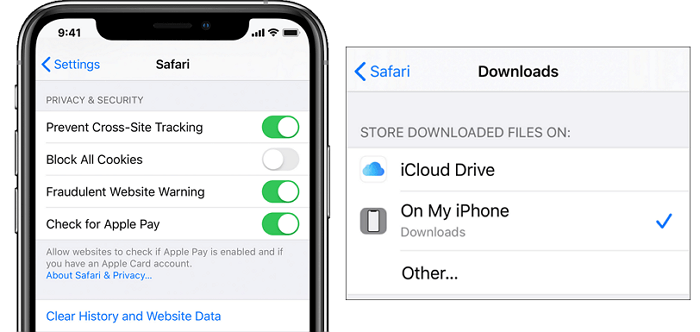
Langkah 4. Untuk menukar lokasi Muat Turun, anda boleh bertukar daripada storan iCloud kepada storan setempat dengan mengetik Pada iPhone Saya atau Lain-lain...
Langkah 5. Ketik Selesai untuk menyimpan perubahan dan lokasi Muat Turun anda telah ditukar.
Untuk menyimpan storan dalaman anda pada iPhone, biasanya anda dicadangkan untuk menggunakan iCloud sebagai lokasi Muat Turun.
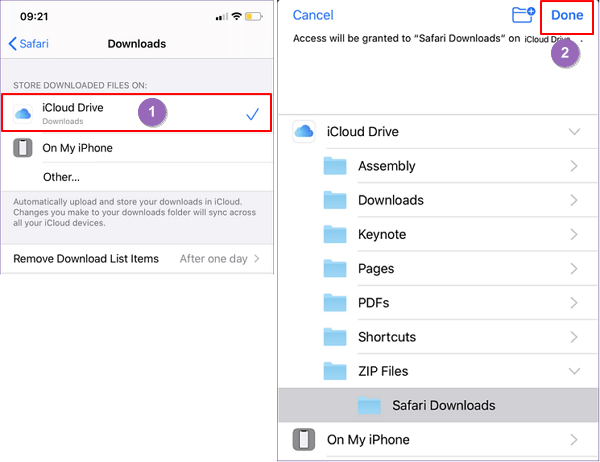
#3. Pada Android:
Langkah 1. Pergi ke Tetapan > Klik Tetapan Terus .
Langkah 2. Klik Laluan Muat Turun dan tukar lokasi muat turun lalai anda kepada kad SD.
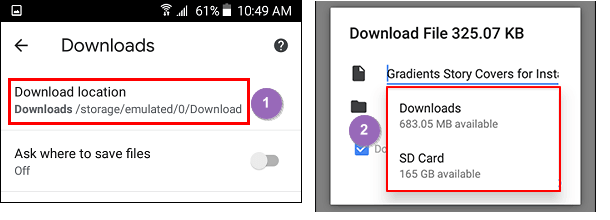
4. Mengapa Muat Turun Saya Tidak Dipaparkan, Bagaimana untuk Membetulkan?
Banyak sebab boleh menyebabkan item yang dimuat turun tidak muncul dalam folder Muat Turun anda pada komputer atau telefon mudah alih anda. Berikut adalah senarai semua sebab yang mungkin:
- Folder muat turun tidak ditetapkan sebagai lokasi lalai item yang dimuat turun.
- Folder muat turun ditetapkan untuk disembunyikan.
- Item yang dimuat turun telah dialihkan ke lokasi lain.
- Item yang dimuat turun telah dipadamkan atau hilang atas sebab yang tidak diketahui.
Jadi bagaimana untuk menyelesaikan masalah ini?
- Mula-mula, anda boleh menyemak dan menetapkan folder Muat Turun pada peranti anda sebagai lokasi muat turun lalai.
- Seterusnya, untuk item yang dimuat turun yang hilang atau hilang, anda boleh memulihkan semuanya dengan Wizard Pemulihan Data EaseUS yang boleh dipercayai.
Di sini, Wizard Pemulihan Data EaseUS boleh mengimbas sepenuhnya dan memulihkan item yang telah dimuat turun yang hilang untuk anda pada PC:
Langkah 1. Jalankan Wizard Pemulihan Data EaseUS. Pilih "Pilih Folder" di bawah Tentukan lokasi. Semak imbas lokasi di mana anda kehilangan folder dan klik "OK" untuk mengimbas.

Langkah 2. Anda boleh mencari folder sasaran atau menggunakan ciri Penapis untuk mencari jenis fail tertentu dalam folder.

Langkah 3. Anda boleh pratonton folder yang dipulihkan. Kemudian, klik "Pulih" dan pilih lokasi baharu & selamat pada PC atau storan awan anda untuk menyimpan data yang dipulihkan.

Untuk memulihkan item Muat Turun yang hilang pada iPhone, anda boleh mencuba EaseUS MobiSaver .
Untuk mencari item Muat turun yang hilang pada Android, EaseUS MobiSaver untuk Android sedia membantu.
Ke Mana Perginya Muat Turun Saya Soalan Lazim
Selain mengetahui lokasi muat turun pada PC, iPhone atau telefon Android, anda juga mungkin ingin mengetahui ke mana Muat Turun pergi pada peranti lain. Di sini kami telah menyenaraikan jawapan ringkas untuk setiap soalan seperti yang ditunjukkan di bawah, jika anda juga berminat, semak:
1. Di manakah muat turun saya pergi pada Kindle Fire saya?
- Buka apl Doc pada Kindle Fire.
- Ketik ikon menu hamburger.
- Pilih Muat Turun di bawah Storan Tempatan dalam menu yang muncul.
- Cari fail yang dimuat turun dalam senarai.
2. Ke manakah muat turun saya pergi pada Mac?
- Pergi ke Finder > Preferences > Sidebar .
- Semak Muat Turun di bawah Bar Sisi.
- Kemudian anda boleh pergi ke Finder > Go > Muat turun untuk membuka folder Muat Turun.
3. Ke manakah muat turun terbaru saya pergi dalam pelayar web?
- Pada Windows: Buka penyemak imbas web anda, tekan Ctrl + J untuk membuka tetingkap muat turun > Klik Tunjukkan dalam folder pada item yang dimuat turun baru-baru ini untuk mencari lokasi Muat turun.
- Pada Mac: Buka Safari > tekan Command + N > Klik Muat Turun untuk mencari lokasinya pada Mac.
Kesimpulan
Pada halaman ini, kami menerangkan apa itu folder Muat Turun dan untuk apa ia digunakan terutamanya. Kami juga menawarkan garis panduan terperinci untuk membantu anda mengetahui ke mana Muat Turun pergi pada komputer Windows, iPhone/iPad dan Android anda.
Jika anda tidak melihat item yang dimuat turun, anda harus menyemak dahulu sama ada anda telah mengalihkan fail tersebut. Jika tidak, anda amat disyorkan untuk menggunakan perisian pemulihan fail EaseUS untuk mencari item yang hilang.
Pendek kata, lokasi folder Muat Turun pada komputer atau telefon mudah alih anda boleh ditukar pada bila-bila masa. Menetapkan cakera yang besar atau ruang yang cukup untuk memuatkan folder Muat Turun adalah penting.
artikel berkaitan
-
Penyelesaian untuk Memulihkan Fail yang Dihapus Secara Tetap di Windows 10 [Panduan Muktamad]
![author icon]() Cedric/2022/09/21
Cedric/2022/09/21
-
Pemulihan Zip: Cara Memulihkan Fail Zip yang Dipadamkan
![author icon]() Daisy/2024/09/23
Daisy/2024/09/23
-
Cara Memulihkan Lembaran Kerja yang Dipadamkan dalam Excel
![author icon]() Daisy/2024/09/19
Daisy/2024/09/19
-
Pulihkan Folder DCIM yang Dipadamkan daripada Android (3 Cara)
![author icon]() Daisy/2024/09/12
Daisy/2024/09/12